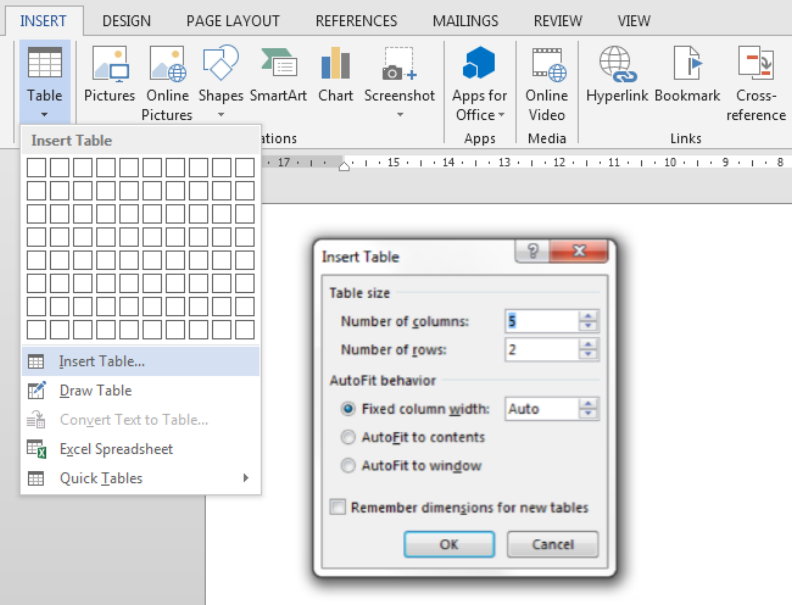آموزش کامل طراحی و رسم جدول در ورد
برای کشیدن جدول در ورد چهار روش مختلف را در ادامه به شما آموزش خواهیم داد.
رسم جدول در ورد برای بسیاری از مردم آزاردهنده است معمولاً از طریق اکسل در ورد آن را رسم میکنند. هر چند ارزش آن را دارد که از ابزار جدول موجود در ورد برای رسم جداول استفاده کنید زیرا این فرآیند سادهتر است و برخی گزینههای گرافیکی جدید در آن وجود دارد. در ادامه با آموزش رسم جدول در ورد و تنطیمات آن، همراه ما باشید.
روش اول: کشیدن جدول از طریق Insert Graph
برای شروع ابتدا نرم افزار ورد را باز کنید و مکاننما خود را در آن قسمتی که میخواهید جدول را رسم کنید قرار دهید. در نوار ابزار اصلی Insert را انتخاب کنید و سپس بر روی گزینهی Table کلیک کنید. کادر محاورهای Insert Table باز خواهد شد که دارای یک الگوی شبکهای و یک فهرست در زیر آن میباشد.
برای مثال همانند شکل زیرمکاننما خود را روی سلول اول شبکه قرار دهید و آن را پایین بکشید و چهار ستون و پنج ردیف را انتخاب کنید سپس کلیک کنید و جدول دلخواه رسم میشود. توجه کنید وقتی که جدول ایجاد شد یک گزینه جدید به نام Tools Table ظاهر میشود که دارای دو نوار Design و Layout میباشد.
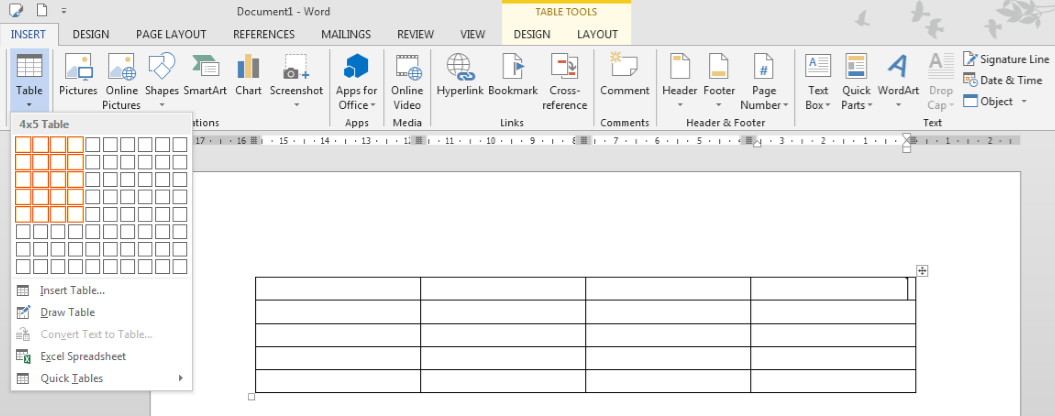
روش دوم: رسم جدول از طریق Insert Table
همانند روش اول بر روی تب Insert کلیک کنید سپس Table را انتخاب کنید و در کادر محاورهای ظاهر شده بر روی گزینهی Insert Table کلیک کنید پنجرهی همانند شکل زیر باز میشود. حالا در قسمت Table Size تعداد ستونها و سطرهای مورد نظر خود را برای ساخت جدول وارد کنید.
همچنین شما میتوانید در AutoFit Behavior در مقابل گزینهی Fixed Column width، برای تعیین میزان پهنای ستونهای جدول گزینهی Auto )حالت پیش فرض( را انتخاب کنید و یا اندازهی دلخواه خود را وارد نمایید.
اگر گزینهی AutoFit to contents انتخاب کنید پهنای ستون با متن شما برابر خواهد بود و اگر گزینهی AutoFit to Window را انتخاب نمایید پهنای جداول برابر با پهنای صفحه ورد شما میباشد.
حال اگر میخواهید اطلاعاتی که در مورد اندازهی جدول وارد کردهاید بعداً نیز برای ساخت دیگر جداول استفاده نمایید میتوانید گزینهی Remember Dimensions for new Tables را تیک بزنید تا اطلاعات وارد شده ذخیره شود.
روش سوم: ساخت جدول با استفاده از Draw Table
بر روی منو Insert کلیک کنید سپس تب Table را انتخاب کنید. حالا از روی کادر محاورهای بر روی Draw Table کلیک کنید.
مکاننما به یک مداد تبدیل میشود و خود شما میتوانید جدول دلخواهتان را رسم کنید.
نگران ابعاد نباشید شما میتوانید آن را تغییر دهید.
حالا یک جدول را ایجاد کردهاید برای اضافه کردن تعداد ستونها و سطرها به ترتیب میتوانید با کشیدن مداد به پایین و طرفین آنها را ایجاد کنید.
برای حذف یا اضافه کردن سطر یا ستون در جدول کافی است و در منوی Table Tools، Layout را انتخاب نمایید و سپس بر روی Draw Table کلیک کنید برای اضافه کردن خطوط از نشانگر مداد و برای پاک کردن خطوط از) Eraser پاکن) استفاده کنید
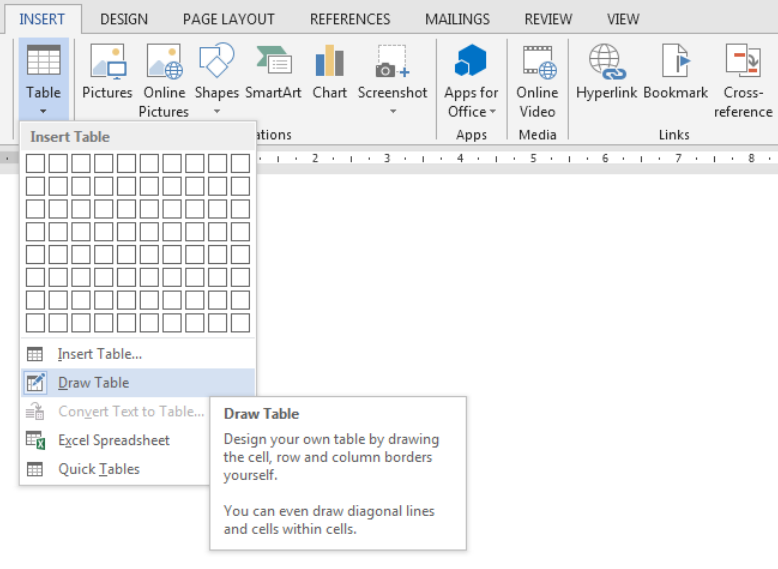
روش چهارم: استفاده از جداول از پیش ساخته شده در ورد Quick Table
اگر فرصت رسم جدول را ندارید میتوانید از فهرست جداول از پیش ساخته شده در ورد استفاده نمایید. برای این کار همانند روشهای قبل ابتدا Insert سپس Table و در نهایت گزینهی Quick Table را انتخاب نمایید. لیستی از جداول ذخیره شده وجود دارد و شما میتوانید بر حسب نیاز خود هر کدام را انتخاب کنید. نمونه جدول را می توانید بسته به نیاز خود انتخاب کنید.
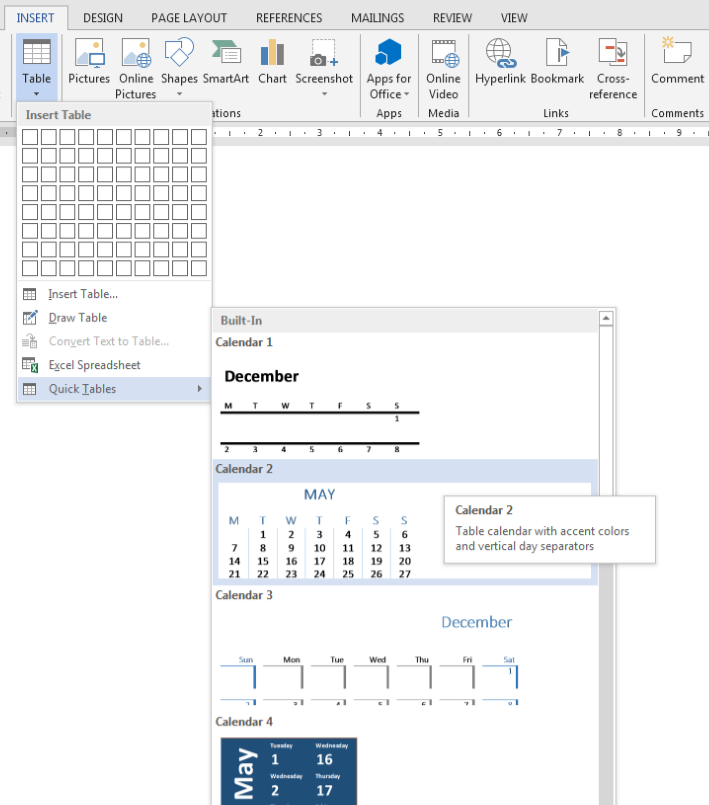
امیدوارم این مقاله برای شما عزیزان مفید و از آن استفادهی لازم را ببرید.